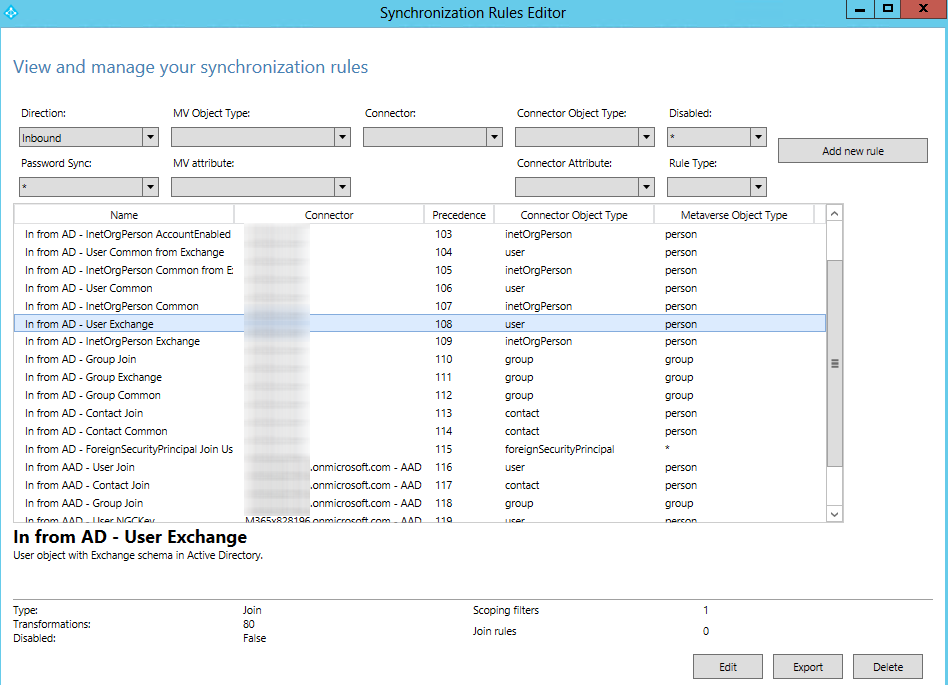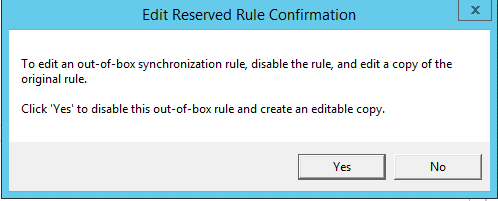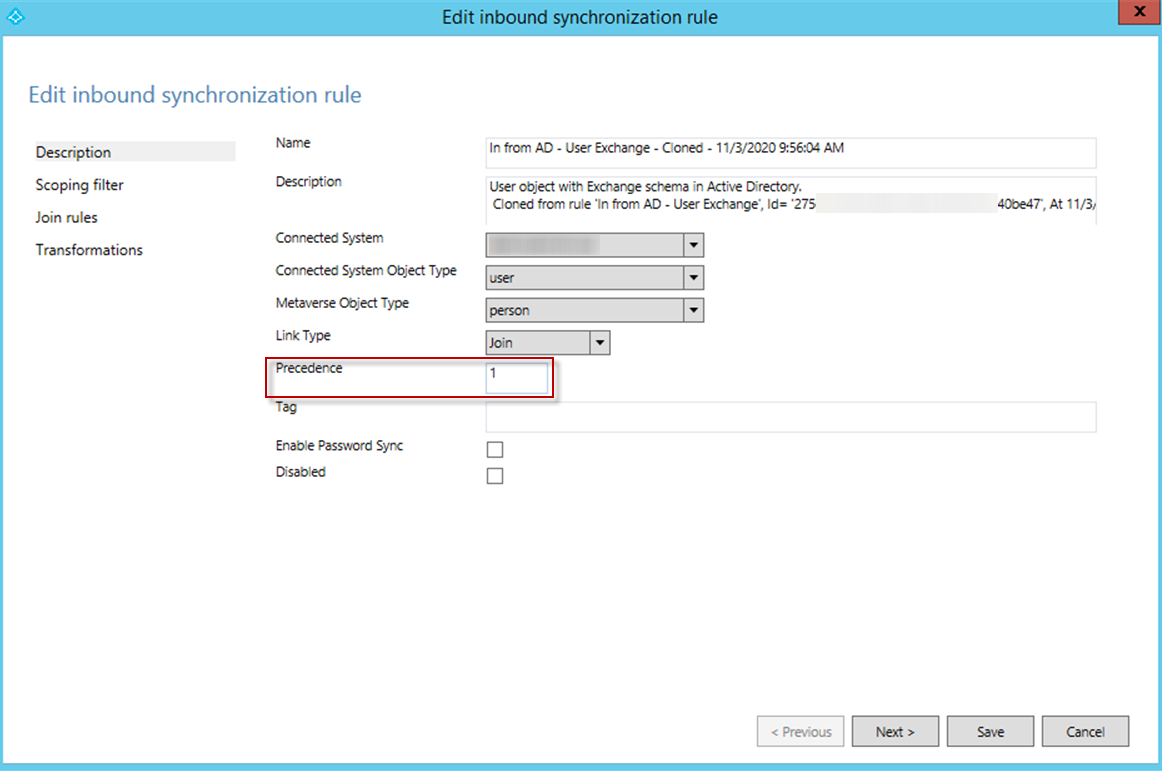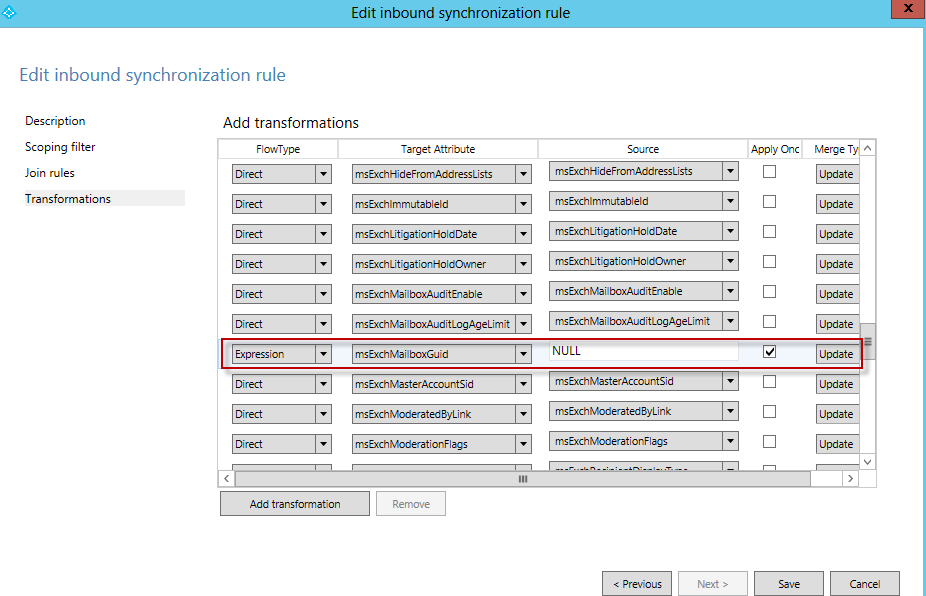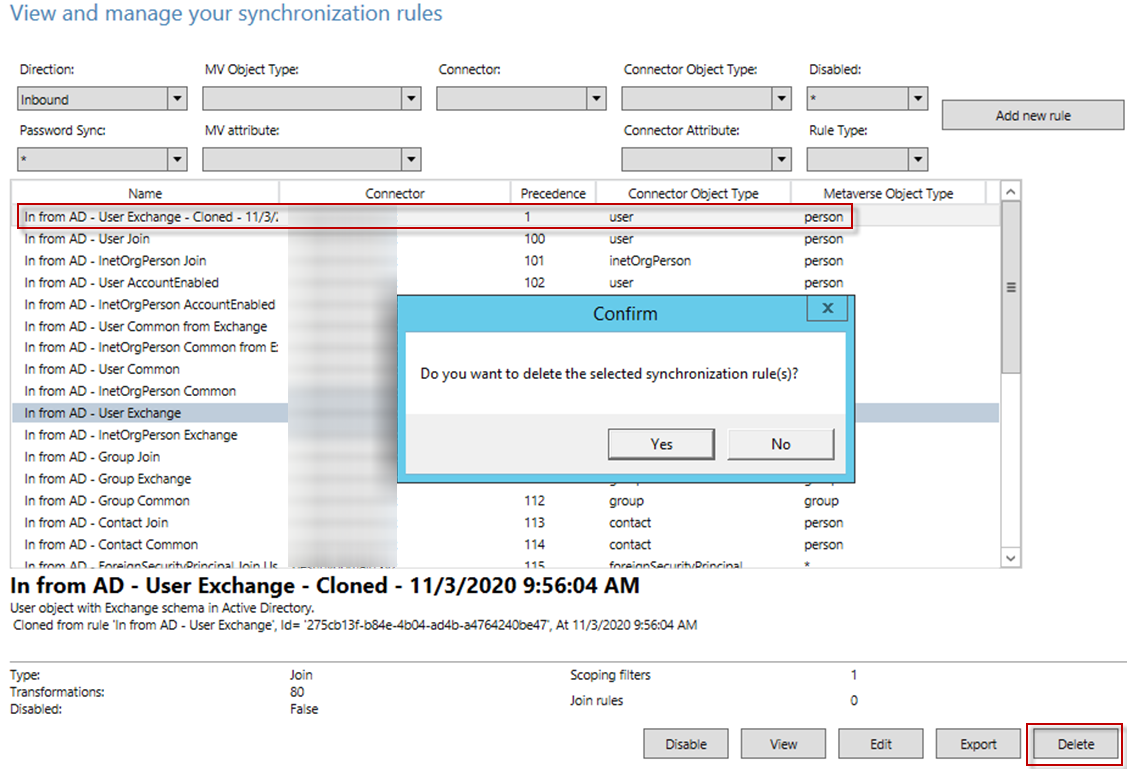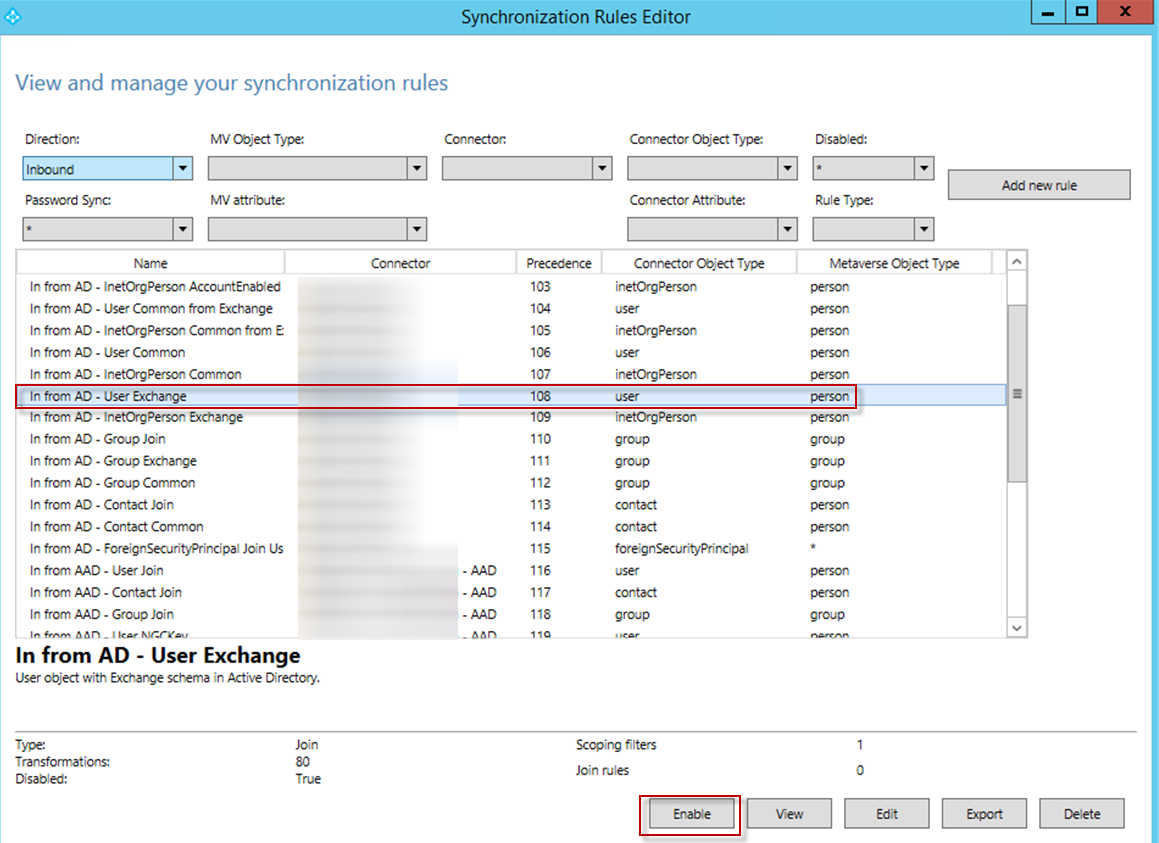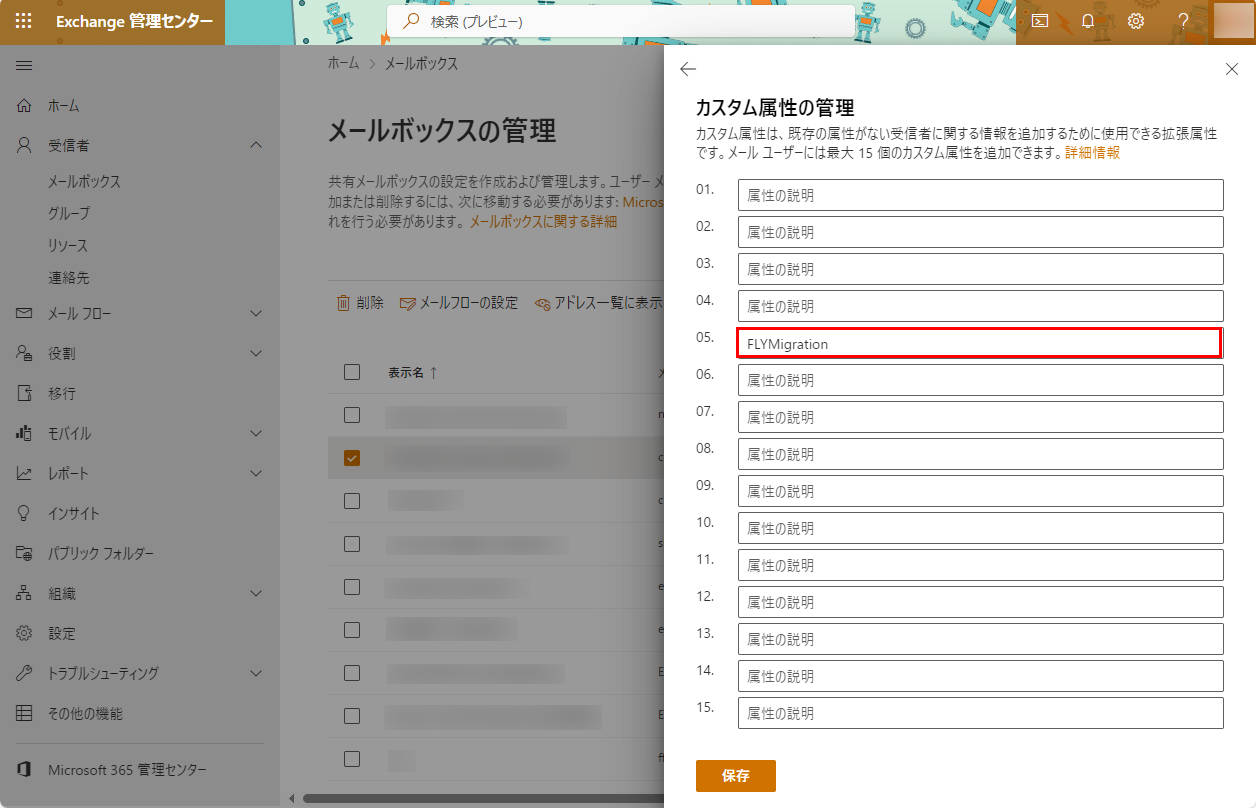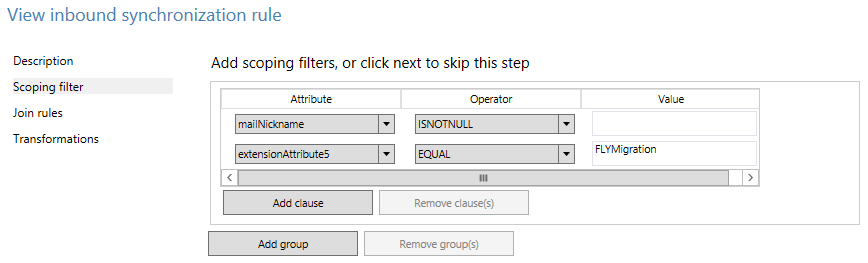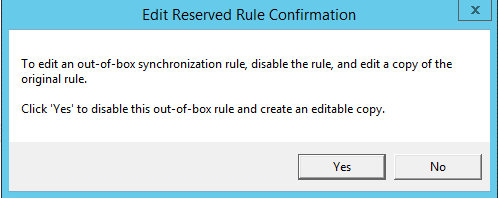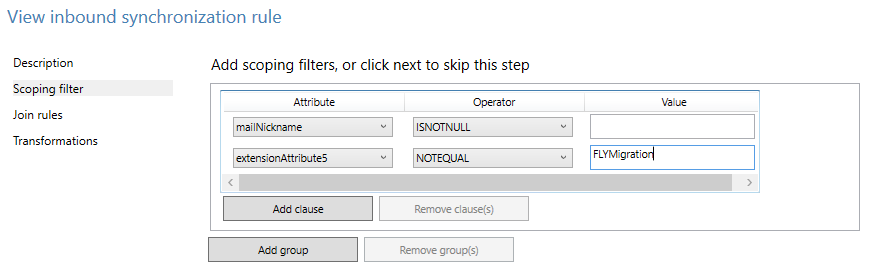すべてのユーザーの同期
1. Microsoft Entra
Sync または Microsoft
Entra Connect をインストールします (フェデレーションに対応する必要がある場合)。
*注意: 同期の前に
msExchMailboxGuid を Null に設定してください。Exchange ライセンスが割り当てられる場合、msExchMailboxGuid
属性値の変更後にのみユーザー メールボックスを作成することができます。
msExchMailboxGuid を Null に設定する方法については、以下の説明を参照してください。以下の手順を実行すると、すべてのユーザーがローカル
Active Directory から
Microsoft 365 に同期されることに注意してください。一部のユーザーのみを
Microsoft 365 に同期する場合、以下の フィルター ルールの設定および含まれているユーザーの同期
を参照して、フィルター ルールを設定し、フィルター ルールに含まれているユーザーのみを同期します。
a. Synchronization
Rules Editor を管理者として実行します。
b. In from AD
– User
Exchange を選択し、[Edit] をクリックします。
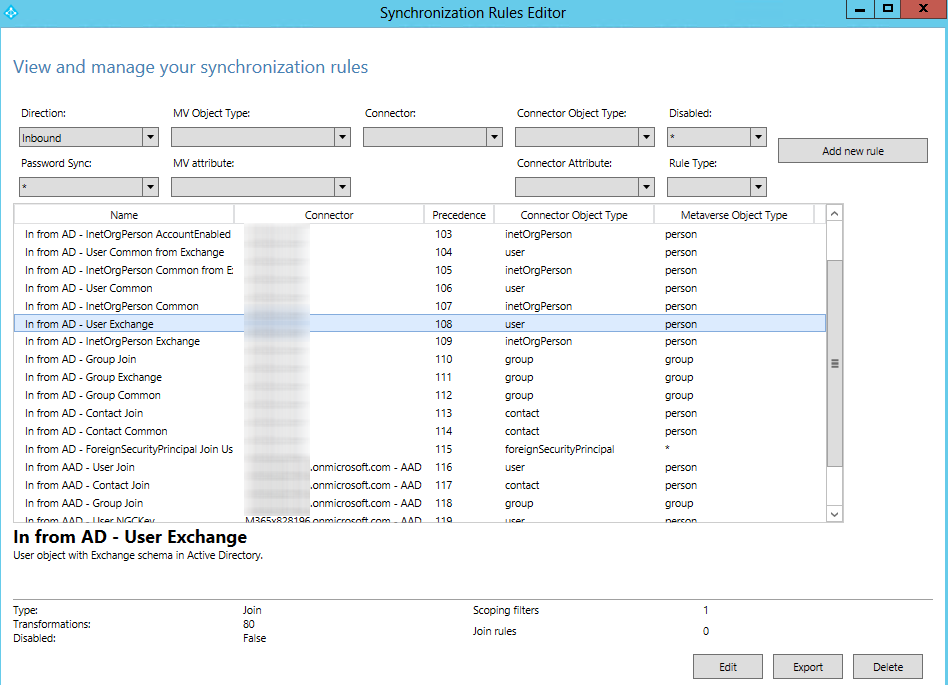
c. ポップアップ ウィンドウで [Yes] をクリックして、現在のルールを編集します。
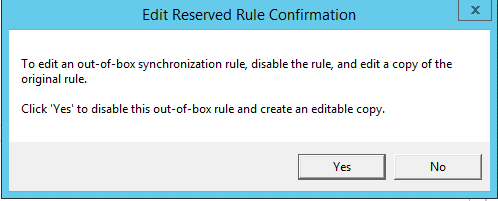
d. Edit Inbound
Synchronization Rule ウィンドウで、Precedence
の値を 1 に変更します。
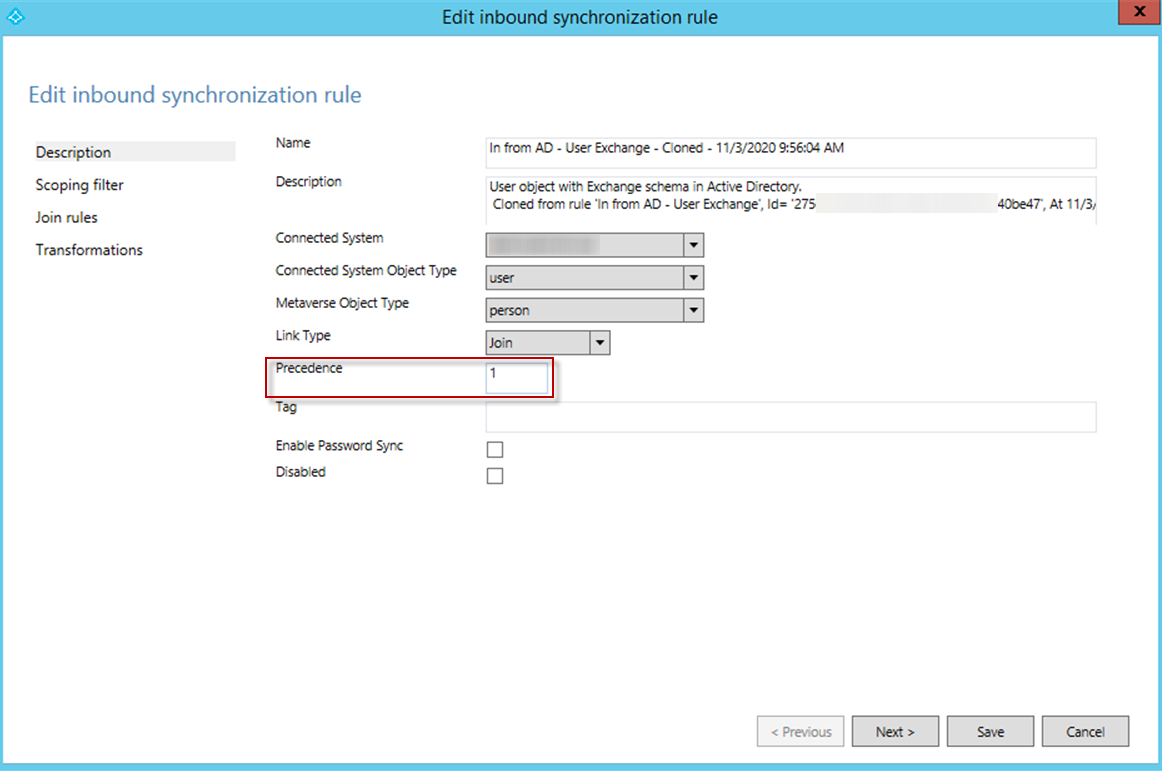
e. 画面左側の Transformations
を選択し、msExchMailboxGuid
属性を検索します。
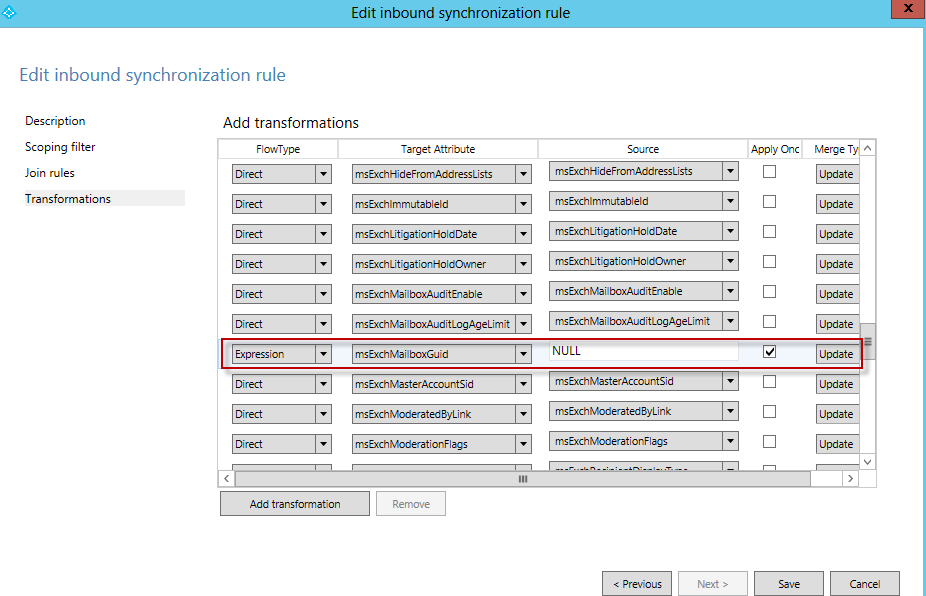
f.
msExchMailboxGuid 属性の以下の設定を構成します。
o FlowType 列で Expression を選択します。
o Source 列に NULL を入力します。
o Apply Once チェックボックスを選択します。
o Update を選択します。
g. [Save] をクリックして設定を保存します。In from AD
– User Exchange
– Cloned
ルールが自動的に作成され、元の In
from AD – User
Exchange が自動的に無効化されます。
2. Microsoft Entra
Sync または Microsoft
Entra Connect を実行して、ローカル Active Directory
のユーザーを Microsoft 365
に同期します。
3. 同期後、Synchronization Rules
Editor を使用して、元の In
from AD – User
Exchange ルールを再度有効化します。これにより、新しいローカル
ユーザーは正常にメールボックスを使用することができます。元の
In from AD –
User Exchange ルールを再度有効化する方法については、以下の説明を参照してください。
a. Synchronization
Rules Editor を管理者として実行します。
b. In from AD
– User Exchange
– Cloned
を選択し、[Delete]
をクリックします。
c. ポップアップ ウィンドウで、[Yes] をクリックして現在のルールを削除します。
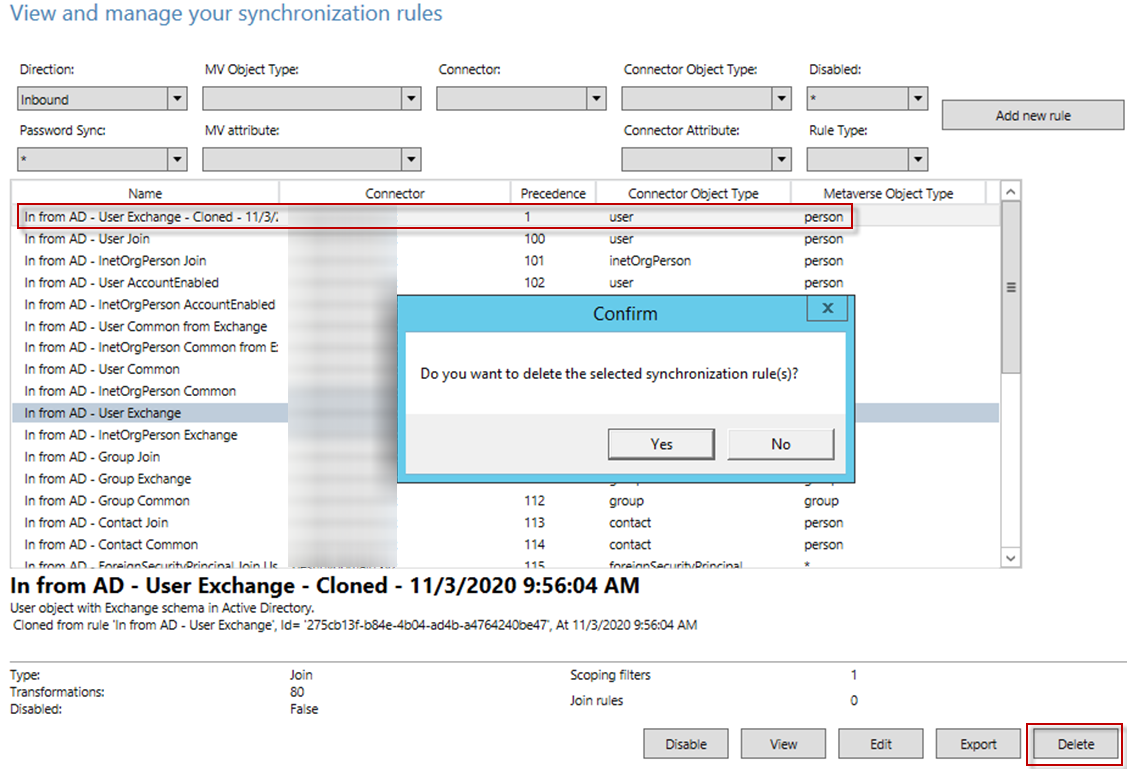
d. 元の In from AD – User Exchange ルールを選択し、[Enable] をクリックします。
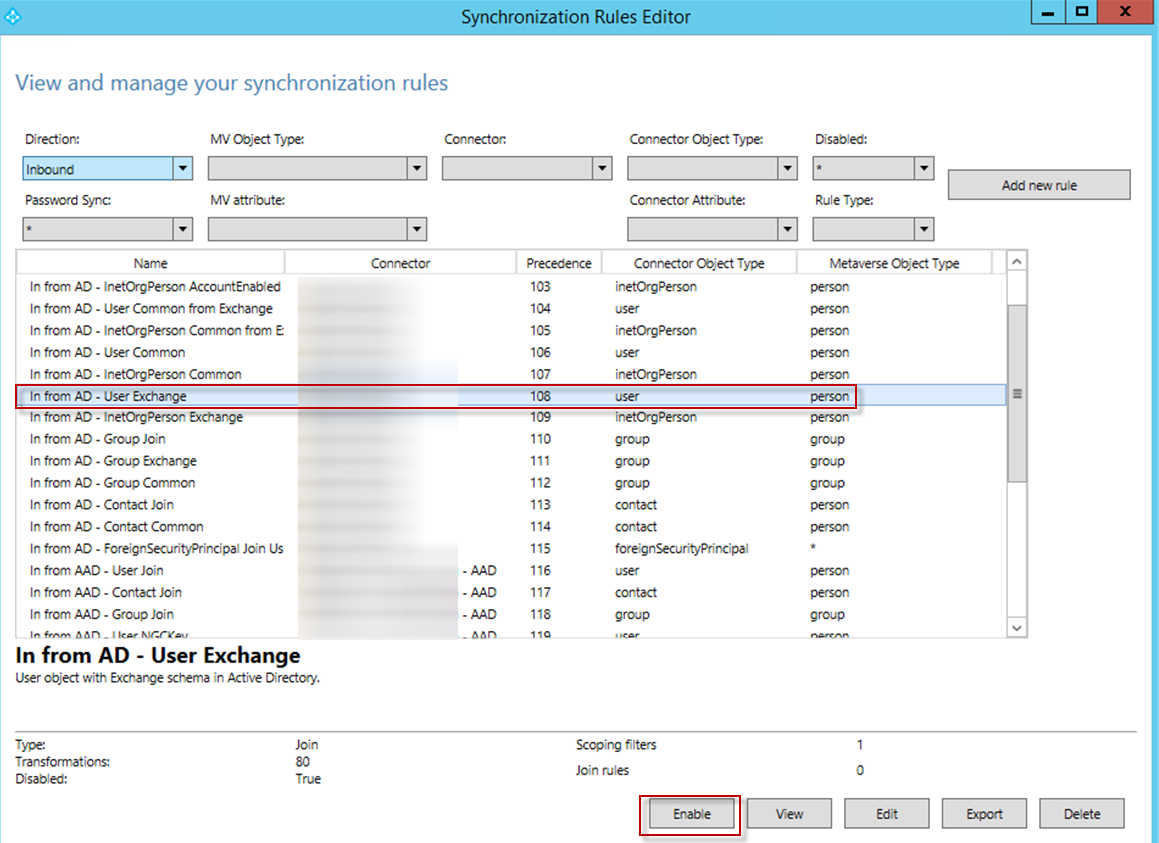
4. Exchange Online
ライセンスをユーザーに割り当てます。(必須ではありません)。
フィルター ルールの設定および含まれているユーザーの同期
フィルター ルールを設定して、フィルター ルールに含まれているユーザーのみを同期するには、以下の説明を参照してください。
1. Exchange 管理センターで、同期するユーザーのメールボックスを編集し、メールボックスのカスタム属性を選択して、メールボックス用のタブを指定します。例えば、属性
5 を選択して、タグとして
FLYMigration を入力します。
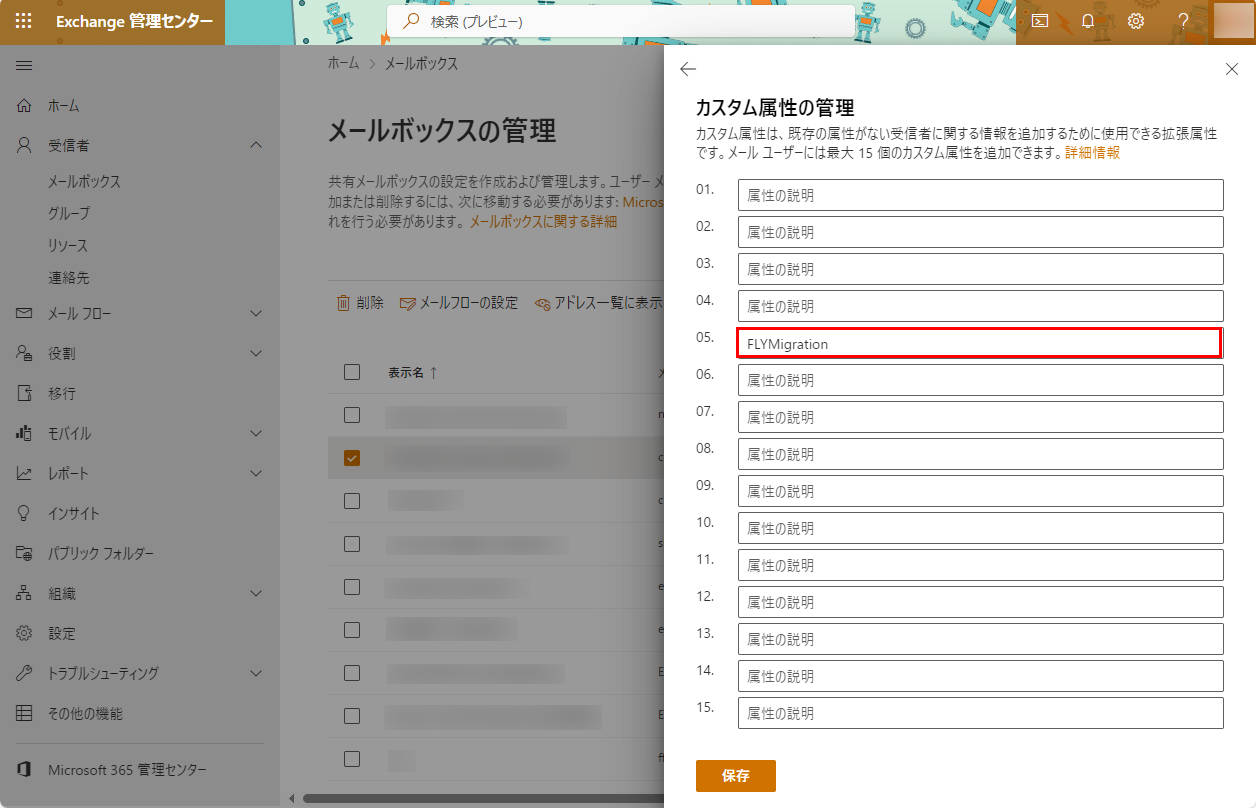
この手順を繰り返して、他のメールボックスのカスタム属性を追加します。
メールボックスのカスタム属性を一括追加するには、管理者として
PowerShell を実行し、メールボックスのメール アドレス、カスタム属性番号、カスタム属性値を定義することで、各メールボックスの
Set-Mailbox <email address>
-customAttribute "attributevalue" コマンドを構成することもできます。例として以下のスクリーンショットを参照してください。

2.
Synchronization Rules Editor を管理者として実行します。
3. In from AD
– User
Exchange を選択して、[Export] をクリックしてルールを .txt ファイルにエクスポートします。ファイルの拡張子を編集して、.txt
ファイルを .ps1 ファイルに変更します。
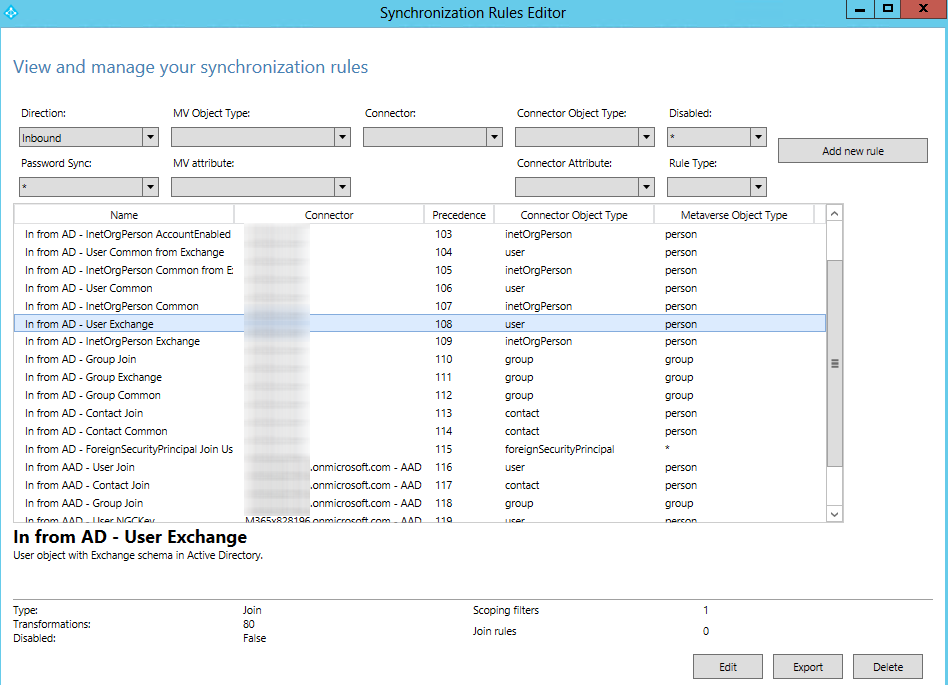
4. .ps1 ファイルを開いて、Name 属性をカスタマイズし、Precedence
属性値を 100 以下に変更し、identifier
および ImmutableTag
属性を削除します。
5. Windows
PowerShell でエクスポートされた
.ps1 ファイルを実行して、Synchronization
Rules Editor でルールを作成します。
6. 新規作成されたルールを選択して [Edit]
をクリックします。
7. Scoping
filter を選択して、[Add clause]
をクリックしてフィルター条件を追加します。Attribute
配下の
extensionAttribute5 を選択します。Operator 配下の EQUAL を選択して、FLYMigration
を属性値として入力します。
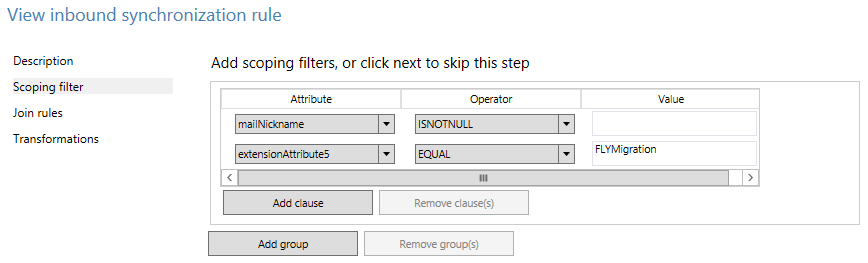
この手順を繰り返して、手順 a に従ってフィルター条件を追加します。
8. 画面左側の Transformations
を選択し、msExchMailboxGuid
属性を検索します。
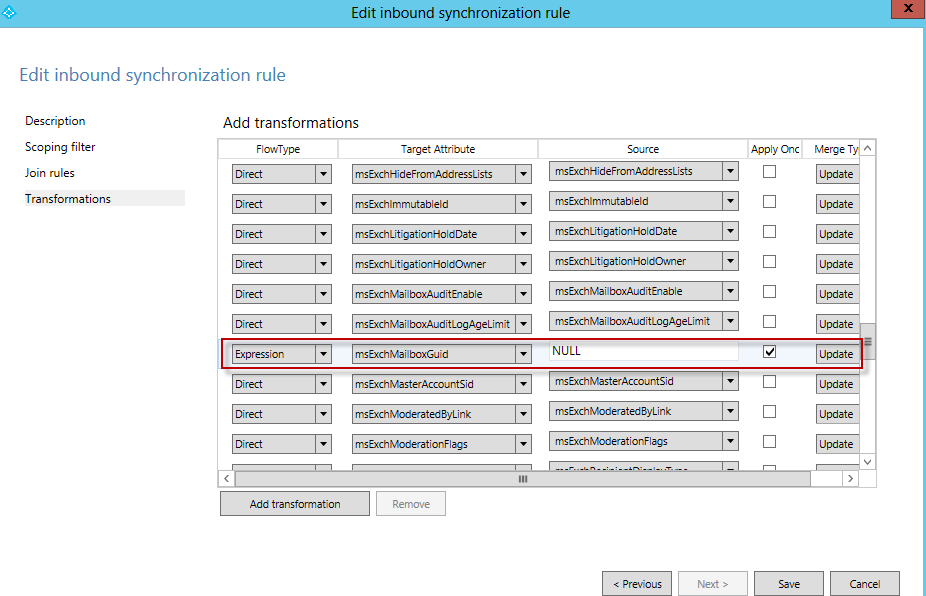
9.
msExchMailboxGuid 属性の以下の設定を構成します。
•
FlowType 列で Expression を選択します。
•
Source 列に NULL を入力します。
•
Apply Once チェックボックスを選択します。
•
Update を選択します。
10. [Save] をクリックして設定を保存します。
11. 元の In from AD – User Exchange 同期ルールを選択し、[Edit] をクリックしてルールを編集します。
12. ポップアップ ウィンドウで [Yes] をクリックしてルールを編集します。
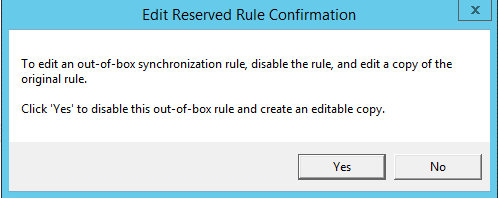
In from AD – User Exchange – Cloned ルールが自動的に作成され、元の In from AD
– User
Exchange が自動的に無効化されます。
13. Scoping filter を選択して、[Add clause]
をクリックしてフィルター条件を追加します。Attribute
配下の
extensionAttribute5 を選択します。Operator 配下の NOTEQUAL を選択して、FLYMigration
を属性値として入力します。
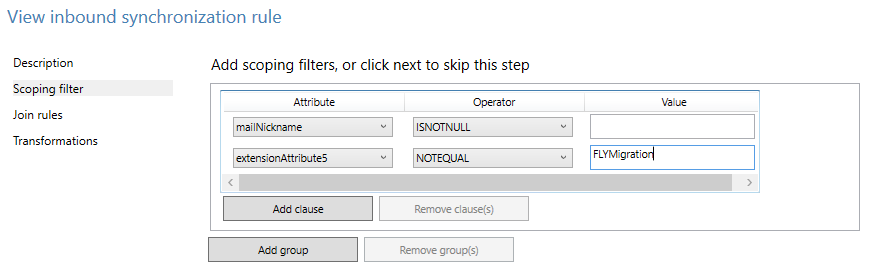
この手順を繰り返して、手順 a に従ってフィルター条件を追加します。
14. [Save] をクリックして設定を保存します。
15. Microsoft Entra Sync または Microsoft Entra Connect
を実行して、ローカル Active
Directory のユーザーを
Microsoft 365 に同期します。フィルター条件に含まれているメールボックス
ユーザーのみが同期されます。
16. 同期後、Synchronization Rules
Editor を使用して、元の In
from AD – User
Exchange ルールを再度有効化します。これにより、新しいローカル
ユーザーは正常にメールボックスを使用することができます。元の
In from AD –
User Exchange ルールを再度有効化する方法については、以下の説明を参照してください。
a. Synchronization
Rules Editor を管理者として実行します。
b. In from AD
– User Exchange
– Cloned
を選択し、[Delete]
をクリックします。
c. ポップアップ ウィンドウで、[Yes] をクリックして現在のルールを削除します。
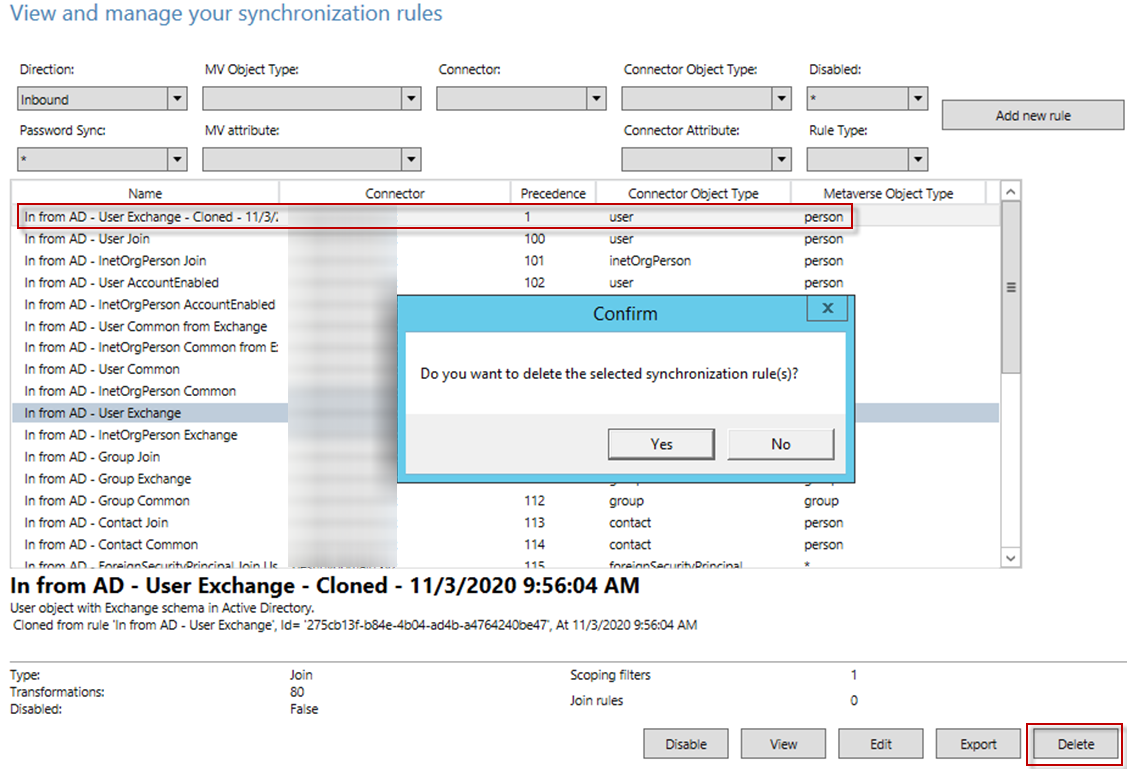
d. 元の In from AD – User Exchange ルールを選択し、[Enable] をクリックします。
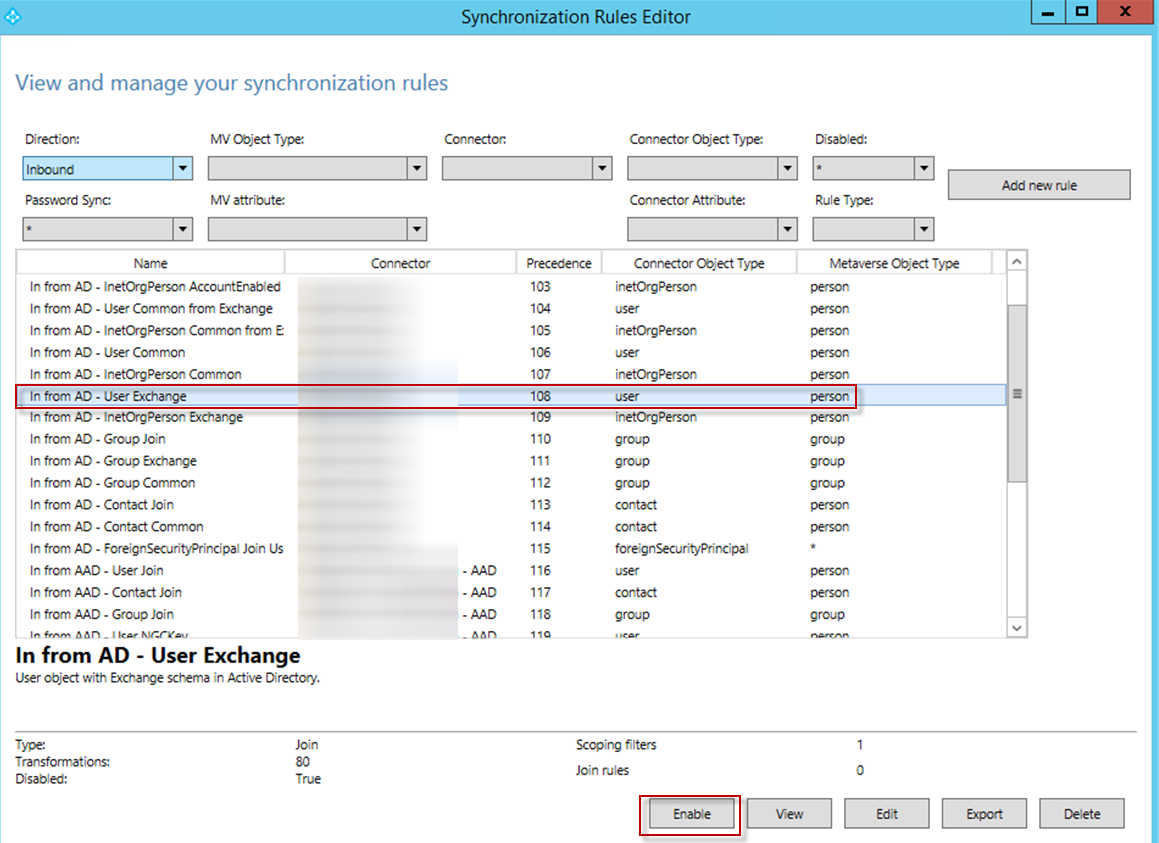
17. Exchange Online ライセンスをユーザーに割り当てます。(必須ではありません)。